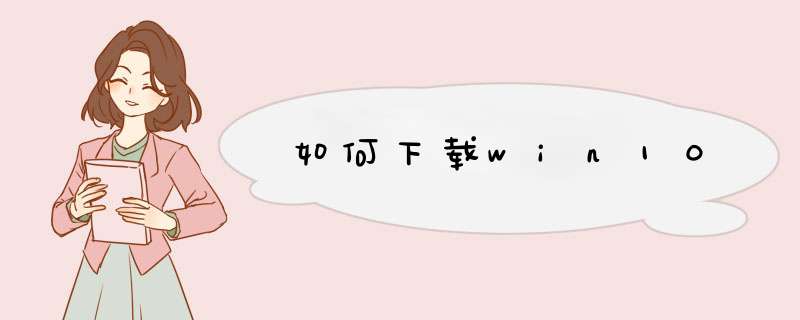
第一步、打开浏览器,百度搜索【msdn我告诉你】。然后点击第一个搜索结果进入。
windows10正式版iso下载安装图文教程图1
第二步、点击左侧的【 *** 作系统】,点击其中的windows10。
windows10正式版iso下载安装图文教程图2
第三步、然后单击右侧的【中文-简体】。如下图。然后找到其中的windows 10ultimate (x64) - DVD (Chinese Simplified)。这个版本是win10 64位正式版原版系统下载,上面的 x86代表win10 32位版本,请根据实际需要选择要下载的原版iso镜像版本。选中下面的以ed2k开头的下载地址,右击,选择【复制】。
windows10正式版iso下载安装图文教程图3
第四步、然后打开电脑上的下载软件,比如迅雷或者qq旋风,点击【新建】任务,然后可以看到任务被自动添加,点击【确定】开始下载即可。
你好,简单来说U盘装系统win10步骤如下:2、将U盘制作成U大师启动盘
3、下载win10安装的ISO镜像文件(可以在MSDN下载,论坛内也有网友分享的下载地址)
4、设置BIOS,USB快速启动或者USB为第一启动项
5、Winpe下还原系统
6、重启后win10安装部署、设置
7、进入桌面,安装完成,系统已经激活无需手动激活
关于U大师启动盘制作、系统下载、BIOS设置可以前往U大师官网查看详细的图文教程,工作时间内有在线技术客服为您贴心服务。
一、启动盘制作
第一步、U大师U盘启动盘制作前的准备
1.一个U盘(最好4G或更大,如果装win7一般镜像文件有2-3G);制作过程需要格式化U盘,所以请先备份U盘数据。
2、下载U大师最新版启动盘制作工具
第二步、安装U大师U盘启动盘制作工具
1、双击打开下载好的U大师U盘启动盘制作工具安装包,进行安装 *** 作
2、打开安装包后显示安装窗口,点击【立即安装】。
第三步、用U大师U盘启动盘制作工具制作U盘启动盘
1、安装完后U大师启动盘制作工具的主窗口会自动d出
2、d出后检查是否将U盘插入电脑USB插口,如果正常插入可以在【选择U盘】的下拉框看到对应U盘的型号。
3、.确定U盘无误后点击【一键制作USB启动盘】,U大师便开始制作U盘启动盘
4、制作过程中会d出提示信息,需要清除U盘数据,请确定备份数据或U盘中无重要数据后点击【确定】继续制作。
5、制作过程会因电脑配置和U盘读写速度而决定制作时间的长短。一般不会太久,请耐心等候。
第四步、U盘启动盘制作好后下载一些必备工具
制作成功后会d出“U大师U盘启动盘制作完成”的提示窗口,可以选择下载【U盘装系统装机必备软件包】和【PE工具】。
二、BIOS设置
方法一:通过BIOS快捷键快速选择U盘启动
一般的品牌机,例如联想电脑,无论台式机或<a href="http://detail.zol.com.cn/notebook_index/subcate16_list_1.html" addhitevent('bookcontent2prodetail',="" '',="" 'http:="" detail.zol.com.cn="" notebook_index="" subcate16_list_1.html')"="" target="_blank" style="color: rgb(51, 51, 51)">笔记本,选择启动项的键都是F12,开机的时候按F12键会出现启动项选择界面,从中我们可以选择电脑从什么介质启动,一般可供选择的有光驱、硬盘、网络、可移动磁盘(U盘)。如果对英文不是很了解无法确定各个选项代表什么,可以通过一个单词来快速选择U盘启动,也就是在出现的启动项列表里找到一项带USB字样的就可以了。
方法二、进入BIOS设置U盘启动
1、我们先来说说如何进入BIOS设置程序:
在开机时按下特定的热键可以进入BIOS设置程序,不同类型的机器进入BIOS设置程序的按键不同,有的在屏幕上给出提示,有的不给出提示
笔记本方面,不同的笔记本进入BIOS方法不同,这就造成了许多人进BIOS的时候的烦恼:
Thinkpad/IBM(冷开机按F1,部分新型号可以在重新启动时启动按F1)
HP(启动和重新启动时按F2)
SONY(启动和重新启动时按F2)
Dell(启动和重新启动时按F2)
Acer(启动和重新启动时按F2)
Toshiba(冷开机时按ESC然后按F1)
Compaq(开机到右上角出现闪动光标时按F10,或者开机时按F10)
Fujitsu(启动和重新启动时按F2)
大多数国产和台湾品牌(启动和重新启动时按F2)台式机进入BIOS开机时候请多按del键,
就可以进入BIOS 这些东西和主板厂商有关的,一般都是主板决定的。
2、设置U盘启动,不同BIOS设置U盘启动方法如下:
1)Phoenix – AwardBIOS(2010年之后的电脑)
开机按Del键进入该BIOS设置界面,选择高级BIOS设置Advanced BIOS Features
2)高级BIOS设置(Advanced BIOS Features)界面,首先选择硬盘启动优先级:Hard Disk Boot Priority
3)硬盘启动优先级(Hard Disk Boot Priority)选择:使用小键盘上的加减号“+、-”来选择与移动设备,将U盘选择在最上面。然后,按ESC键退出,回到图2的设置界面。
4)再选择第一启动设备(First Boot Device):该版本的BIOS这里没有U盘的“USB-HDD”、“USB-ZIP”之类的选项,经尝试选择移动设备“Removable”不能启动,但选择“Hard Disk”可以启动电脑。
三、系统还原及安装过程如下:
1、系统还原
进入U大师winpe系统桌面后,稍等几秒会自动d出还原窗口,选择已经下载好的win10系统文件路径及将要安装的系统盘盘符,点击开始还原。还原过程需要一点时间,请稍作等待,待还原100%后会d出重启窗口,点击重启后拔下U盘启动盘。
2、系统部署安装
重启后系统开始自动准备部署和安装,过程中会需要手动进行选择和填写相关信息,一般内容都可以“下一步”或者“以后再说”。有一点需要注意的安装过程中间或d出“输入产品密钥”的窗口,这里不用手动填写选择“以后再说”就可以,后面还有些类似的信息填写窗口,根据自己需要进行即可。
成功进入桌面后,整个安装过程完成,win10已安装完成,可以点击电脑属性查看是否激活。
进过多次测试,安装后都能成功激活,如果未激活成功请使用以下密钥手动激活win10:
专业版:VK7JG-NPHTM-C97JM-9MPGT-3V66T
企业版:XGVPP-NMH47-7TTHJ-W3FW7-8HV2C
教育版:YNMGQ-8RYV3-4PGQ3-C8XTP-7CFBY
专业版N:2B87N-8KFHP-DKV6R-Y2C8J-PKCKT
企业版N:WGGHN-J84D6-QYCPR-T7PJ7-X766F
教育版N:84NGF-MHBT6-FXBX8-QWJK7-DRR8H
企业版S:FWN7H-PF93Q-4GGP8-M8RF3-MDWWW
单语言版:BT79Q-G7N6G-PGBYW-4YWX6-6F4BT
win10激活方法:
这两天很多网友已经升级了win10,也有很多人文我激活方法,特意整理了一下,找到一个可以激活的工具,这里分享给大家。
运行的时候退出杀毒卫士之类的安全软件,右键单击管理员身份运行就可以激活了!
微软 Win10 21H1 正式版官方 ISO 镜像下载大全
微软 Win10 21H1 正式版官方 ISO 镜像下载大全
Windows 10 21H1 简体中文多版本原版纯净官方镜像下载(请复制或点击使用迅雷 / 电驴等下载工具):
Windows 10 21H1(64 位)消费者版本(家庭版,家庭单语言版,教育版,专业版,专业教育版,专业工作站版)
文件名:
cn_windows_10_consumer_editions_version_21h1_x64_dvd_1baf479d.iso
MD5:060A010410E46B58A92960ACBF3B3C1A
SHA1:667836E090DBA6B2CDD593152F8E51D497F5779D
SHA256:DF88FFFE7E4763A7A01CF2F6546C83A864DA3E4DA35C78EC0838E2339371DB8F
文件大小:5.41GB
发布时间:2021-5-18
ED2K 下载:
ed2k://|file|cn_windows_10_consumer_editions_version_21h1_x64_dvd_1baf479d.iso|5807677440|E53960C7CAD323F60442A8AB9C269C2E|/
BT 下载:
magnet:?xt=urn:btih:D6ED0CA62352B3D61EB1EC921596F030D866473C&dn=cn_windows_10_consumer_editions_version_21h1_x64_dvd_1baf479d.iso&xl=5807677440
Windows 10 2H1(64 位)商业版(企业版,教育版,专业版,专业教育版,专业工作站版)
文件名:
cn_windows_10_business_editions_version_21h1_x64_dvd_57455ea1.iso
MD5:E2B67B11553F15802E4708A786A715BD
SHA1:D35C56C76F9C5D0F03CAB06926035BB9536B7A25
SHA256:F1FA599DA150F0443BF4ED01895AA5B1F447855934B12A0D750A74A69DC263D7
文件大小:5.3GB
发布时间:2021-5-18
ED2K 下载:
ed2k://|file|cn_windows_10_business_editions_version_21h1_x64_dvd_57455ea1.iso|5693655040|68EB323345DC095D367A19CB3A22342C|/
BT 下载:
magnet:?xt=urn:btih:B89754FB4C85AF6435760D3ECF047DC3C3C701B6&dn=cn_windows_10_business_editions_version_21h1_x64_dvd_57455ea1.iso&xl=5693655040
欢迎分享,转载请注明来源:内存溢出

 微信扫一扫
微信扫一扫
 支付宝扫一扫
支付宝扫一扫
评论列表(0条)